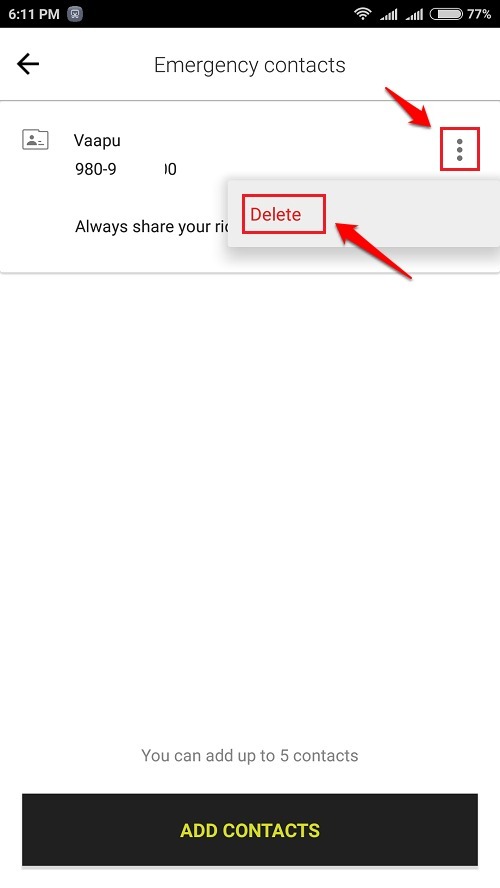Kaip peržiūrėti ir rasti pašalintas „Android“ programas praeityje iš „Google Play“ parduotuvės: - Ar gaila, kad pašalinote savo vieną kartą mėgstamiausia programa? Verčiau, ar jums sunku prisiminti jo vardą? Būtų tarsi surasti adatą šieno kupetoje, jei nusprendėte jos ieškoti iš „Google Playstore“ su 19 milijonų programų. Paprasčiau išbandyti bus „Google Play“ istorijoje ieškoma anksčiau įrenginyje įdiegtų programų.
Leiskite mums padėti jums atlikti veiksmus, kurių turėsite atlikti
ATKŪRTI NEPAMINKTAS PROGRAMAS
1 žingsnis:
Atidaryk „Google Play“ parduotuvė „Android“ įrenginyje.
![Screenshot_2016-02-12-22-18-03 [1]](/f/56eac6fdd298ecbd503c24c518f9e73d.png)
2 žingsnis:
Viršutiniame kairiajame kampe, kuriame ieškote programų, spustelėkite piktogramą su trimis mažomis eilutėmis viena po kitos. Pasirinkite parinktį Mano programos ir žaidimai slinkdami juo aukštyn ir žemyn.
![Screenshot_2016-02-12-22-18-10 [1]](/f/20ebc0fd292cb32f71594e1905a8f83a.png)
3 žingsnis:
Žalios spalvos juostoje viršuje rasite dvi parinktis:Įdiekite ir viską.Diegimo parinktyje yra įdiegtos programos, kurias prireikus galite atnaujinti. Mes reikalaujame, kad skiltis Visos programos rastų mūsų istoriją
Visų programų skiltyje yra visos programos, dabar įdiegtos ir pašalintos.
4 žingsnis:
Skiltyje Visos programos pasirodo keletas programų. Kiekvienos programos dešinėje galite rasti parinktį NEMOKAMA, ATNAUJINTA arba Įdiegta. Jei dešinėje matote X parinktį, tai reiškia, kad pašalinote programą. Tai yra pašalintos programos, kurių ieškojote.
![Screenshot_2016-02-12-22-30-34 [1]](/f/6a9c661f98c7281cfa9e674df8a5314e.png)
Skaitykite toliau, jei norite pašalinti šią programą iš įdiegtos programos istorijos
5 žingsnis:
Jei spustelėsite mygtuką X, sakoma: Pašalinti (programos pavadinimą) iš programų? kartu su mygtukais OK ir CANCEL. Pasirinkite vieną iš savo pasirinkimo.
![Screenshot_2016-02-12-22-19-57 [1]](/f/b3a7815e8931fcf2625e61ab12c274ed.png)
Vis tiek randate problemų sužinodami pavadinimus, nes tai taip pat neatrodo čia? Tai gali būti dvi pagrindinės priežastys.
- Gali būti, kad jis buvo pašalintas iš „Google Play“.
- Galbūt naudojote kitą paskyrą, o ne tą, kurią naudojote jas diegdami. Pabandykite tai prisiminti arba pereikite prie bandymų ir klaidų metodo.
Taip pat rekomenduočiau išbandyti Programos atsarginė kopija ir atkūrimas programą, kurią galite atsisiųsti iš „Play“ parduotuvės, kuri gali jums padėti.